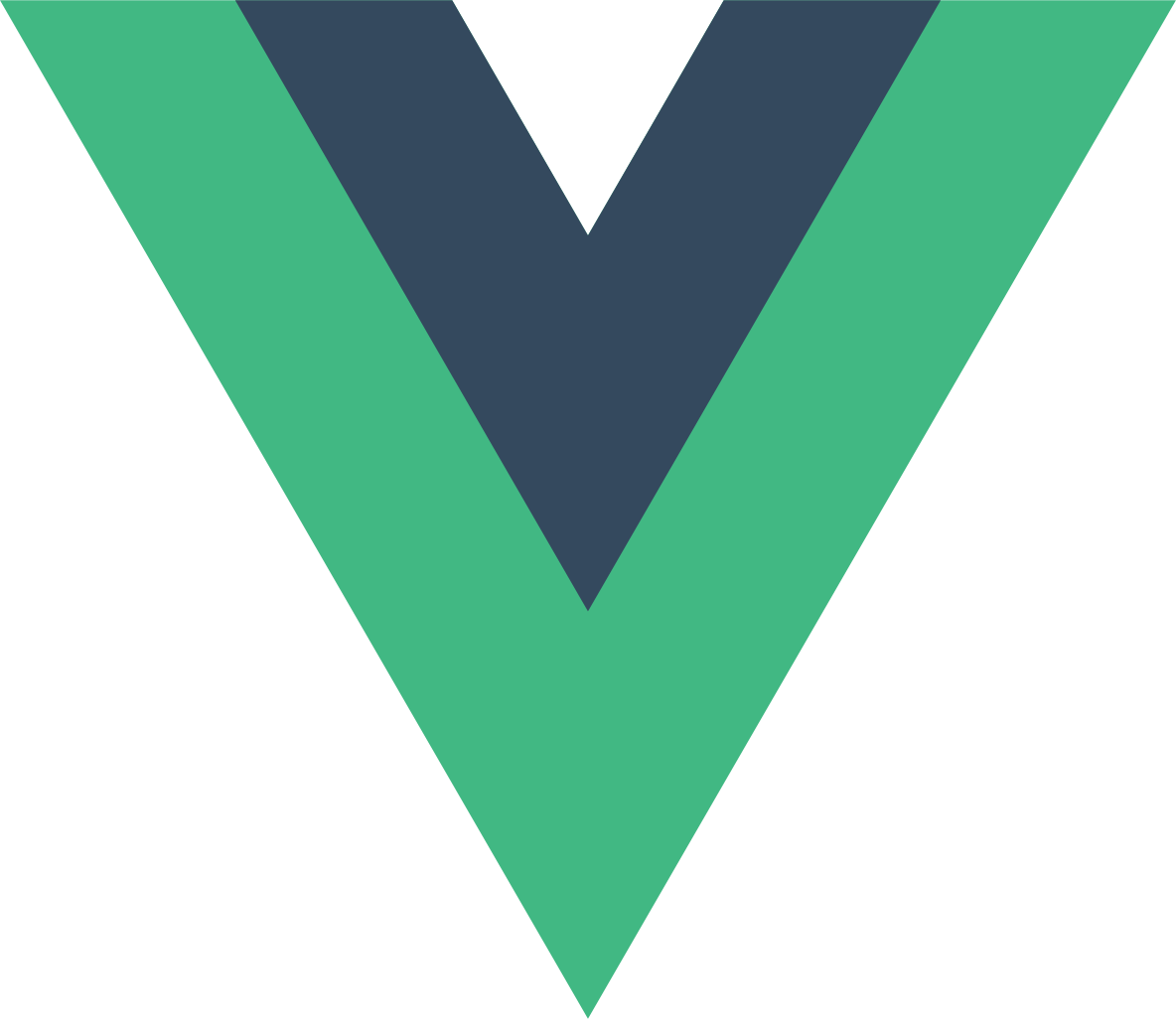뷰 라우터는 뷰 라이브러리를 이용하여 싱글페이지 어플리케이션을 구현할때 사용되는 라이브러리
뷰 라우터 설치
프로젝트에 vue 라우터를 설치하는 방법은 CDN방식과 NPM방식 2가지가 있다.
CDN방식
<script src="https://cdn.jsdelivr.net/npm/vue@2/dist/vue.js"></script>
<script src="https://unpkg.com/vue-router@3.5.3/dist/vue-router.js">NPM방식
npm install vue-router뷰 라우터 등록
뷰 라우터를 설치하고 나면 아래 코드와 같이 라우터 인스턴스를 하나 생성하고 뷰 인스턴스에 등록한다.
//라우터 인스턴스 생성
const router = new VueRouter({
// 페이지의 라우팅 옵션들 작성
routes : [
// 로그인 페이지 정보
{
// 페이지의 url 이름
path:'/login',
// 해당 url에서 표시될 컴포넌트
component : loginComponent
},
// 메인 페이지 정보
{
path : '/main',
component : mainComponent
}
]
});
//뷰 인스턴스에 라우터 인스턴스 등록
new Vue({
el:"#app",
router: router,
});뷰 라우터 옵션
뷰 라우터 등록 후 라우터 옵션을 정의해야 한다 그중 2가지 옵션을 필수로 지정하는데
- routes : 라우팅 할 url과 컴포넌트 값 지정
- path : page의 url
- component : 해당 url에 이동했을때 뿌려질 컴포넌트를 연결하는 속성 (주의! components 아님!)
- mode : url의 해쉬 값 제거 속성 아래와 같이 “#”값을 mode에 history를 넣어주게되면 해당 값 제거

이 있다
const router = new VueRouter({
mode : 'history'
routes : [
{
path:'/login',
component : loginComponent
},
{
path : '/main',
component : mainComponent
}
]
});router-view
브라우저 url이 변경될때 앞의 routes속성에서 정의한 값에따라 해당 컴포넌트가 화면에 출력되는데 이때 뿌려지는 지점이 템플릿의 router-view이다
<div id="app">
<!-- 뷰인스턴스에 라우터 인스턴스를 연결해야 사용가능 -->
<router-view></router-view>
</div>라우터 옵션에서 정의한 값에 따라 만약 /login경로로 이동할 경우 loginComponent가 router-view에 뿌려지고 반대로 /main url로 이동 할 경우 mainComponent가 router-view에 뿌려지게된다
router-link
html요소중 a태그와 같이 Vue에서 특정 경로로 이동할수있게 해주는 태그
<div id="app">
<router-link to="/login">Login</router-link>
<router-link to="/main">Main</router-link>
</div>to 속성에 이동하고자 하는 url 경로를 작성